No, ancora non mi pento di aver acquistato il mio Steam Deck
Fa schifo essere uno dei primi ad adottare. Dopo aver utilizzato il nuovo ROG Ally di Asus per alcune ore – puoi leggere la mia recensione Asus ROG Ally per i miei pensieri completi – ero pronto a provare un enorme rammarico per l’acquisto del mio Steam Deck . È una storia stanca; ma rimane vero che essere un early adopter raramente ripaga.
C’è di più nella storia di come questi due prodotti si abbinano , tuttavia, oltre a un hardware più veloce e più giochi. Nonostante quello che provo per ROG Ally, c’è una grande ragione per cui non ho intenzione di vendere presto il mio Steam Deck: l’emulazione .
Costruito per l’emulazione
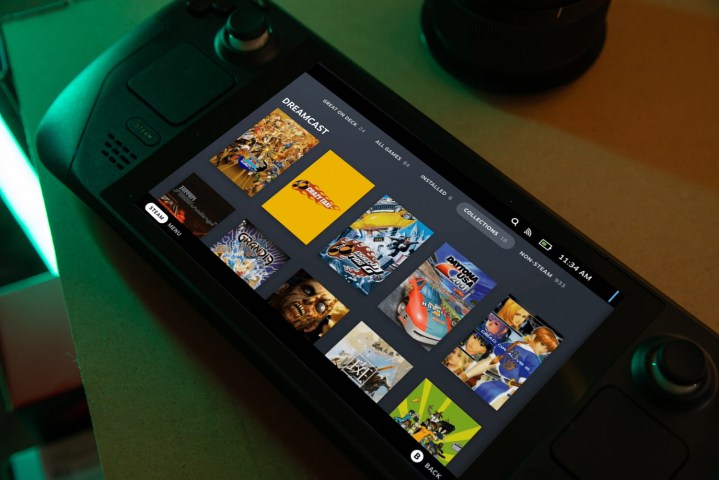
ROG Ally potrebbe essere più che ben equipaggiato per emulare i giochi, ma Steam Deck lo fa in modo impeccabile. Ciò è dovuto principalmente a EmuDeck , lo strumento di configurazione dell’emulazione open source creato appositamente per il palmare di Valve. Scarica gli emulatori per te, certo, ma lo strumento fa molto di più.
Passa attraverso il processo di configurazione per prestazioni ottimali, imposta un’enorme gerarchia di cartelle in cui puoi inserire i tuoi giochi e file del BIOS, imposta automaticamente i tasti di scelta rapida e ti consente persino di eseguire il backup dei tuoi salvataggi con i servizi di archiviazione cloud.
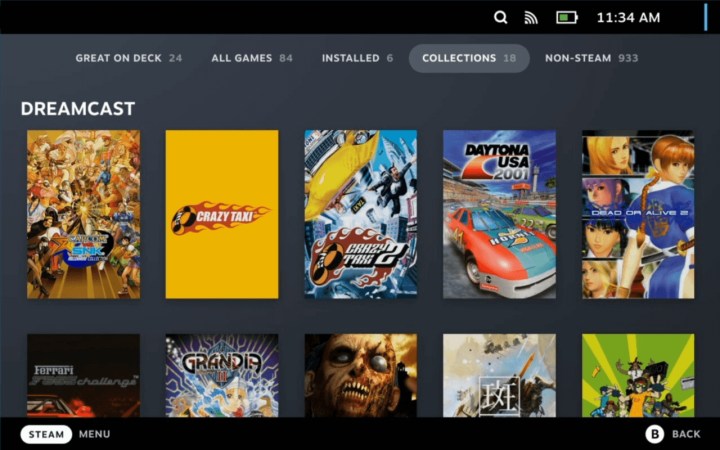
Il più grande vantaggio per me, tuttavia, è che EmuDeck include Steam ROM Manager. Questo strumento cerca nella tua libreria e aggiunge automaticamente i tuoi giochi emulati alla tua libreria Steam, completa di grafica e la propria collezione basata sulla console. Una volta che hai completato il processo di configurazione di EmuDeck, che, a dire il vero, è un po’ una seccatura , puoi semplicemente giocare ai tuoi giochi dalla schermata standard di SteamOS. Sembra naturale, come se stessi giocando a qualsiasi altro gioco Steam.
Tutto questo è possibile su Windows – infatti, EmuDeck sta lavorando su una versione di Windows in questo momento – ma niente di tutto ciò è automatico. Dovrai eseguire manualmente il backup dei tuoi salvataggi, configurare individualmente ogni emulatore che desideri utilizzare e passare attraverso Esplora file per avviare i tuoi giochi. O per lo meno, devi aggiungerli tutti manualmente a Steam, il che non risolve davvero il problema.
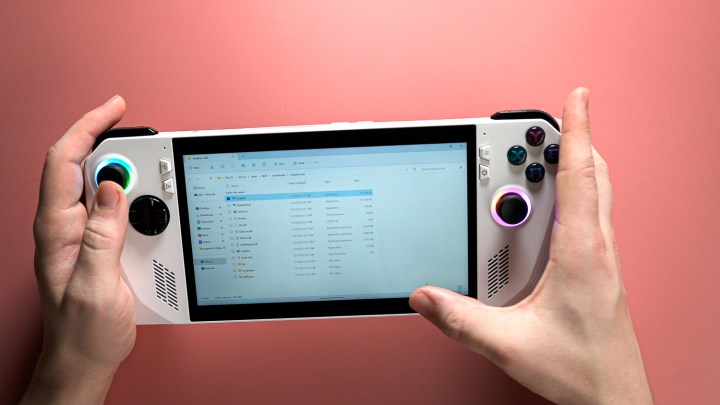
Quell’esperienza pick-up-and-play è qualcosa con cui ROG Ally lotta nel complesso, ma il colpo viene attenuato quando si giocano giochi moderni dall’utilità Armoury Crate. Questo non è il caso dei giochi emulati. Puoi aggiungere i tuoi emulatori ad Armoury Crate, ma non i tuoi giochi.
Un’abbinamento perfetto
Non è solo EmuDeck. Lo stesso SteamOS è più adatto per emulare i giochi. Il primo motivo è che puoi facilmente rimappare i controlli tramite l’overlay, invece di un’app separata, e puoi sfogliare i profili della community. Ci sono alcuni emulatori che non rileveranno su un controller integrato o la mappatura sarà disattivata. Ancora una volta, puoi riassociare i controlli con ROG Ally, ma dovresti farlo manualmente e collegarlo all’emulatore tramite Armoury Crate.

Il grande cambiamento, tuttavia, è che puoi forzare la chiusura di un gioco con Steam Deck. Non c’è modo di farlo su ROG Ally, al di fuori di scorrere sul desktop, tenere l’app e provare ad adattare il dito al pulsante Chiudi finestra . Questo è fastidioso con un gioco moderno su ROG Ally, ma è quasi un rompicapo per l’emulazione.
Gli emulatori non sono perfetti e se giochi spesso in questo modo, sai già quanto spesso devi chiudere il gioco e riavviarlo per modificare una configurazione o ripristinare il gioco. Questo per non parlare dello scambio tra i giochi. Se stai emulando i giochi MAME, ad esempio, il tempo necessario per passare da un titolo all’altro su Steam Deck è significativamente inferiore rispetto a ROG Ally.
Un ottimo esempio della seccatura di ROG Ally è venuto fuori mentre giocavo a The Legend of Zelda: The Minish Cap con mGBA. Per chiudere il gioco su ROG Ally, devo impostare un comando per aprire la tastiera su schermo, premere Alt + Invio per uscire dal gioco a schermo intero e toccare l’icona Chiudi . Con Steam Deck, premo semplicemente Esci dal gioco. Puoi estendere questo processo a diversi emulatori, la maggior parte dei quali ha un elenco di tasti di scelta rapida per eseguire operazioni di base come creare uno stato di salvataggio (EmuDeck di solito associa questi comandi ai pulsanti, per la cronaca).
Linux è anche una spinta per l’emulazione dei giochi, in particolare sui chipset AMD. Sia Steam Deck che ROG Ally sono dotati di processori AMD, ma i driver Linux OpenGL (la maggior parte degli emulatori utilizza OpenGL) sono molto stabili. AMD ha completamente riscritto il suo driver OpenGL per Windows all’inizio di quest’anno, ed è molto meglio di prima. Tuttavia, ho notato comunque un pelo di micro-balbuzie in alcuni giochi, costringendomi a chiudere e riaprire il gioco sul ROG Ally.
Lo Steam Deck non è morto

ROG Ally ha sostituito il mio Steam Deck per la maggior parte dei giochi a cui gioco. Come ho detto nella mia recensione, non ho tirato fuori lo Steam Deck da quando è apparso il palmare di Asus. Ma continuerò a mantenere il mio Steam Deck in giro come centrale elettrica di emulazione.
Ci sono dozzine di eccellenti emulatori portatili, ma Steam Deck prende ancora la corona. Può facilmente supportare fino a giochi dell’era Wii U e PS3, che la maggior parte degli altri emulatori non è in grado di gestire. Inoltre, il prezzo base di $ 400 di Steam Deck ha molto più senso come macchina di emulazione: dopotutto, le ROM di solito non sono enormi e probabilmente le scaricherai su una scheda microSD.
L’emulazione da sola è ancora un ottimo motivo per scegliere un mazzo Steam. Fa schifo essere uno dei primi ad adottare, ma con Steam Deck, ci sono ancora molti motivi per tenere il mio in giro.

